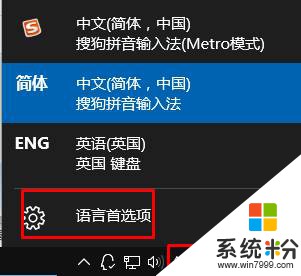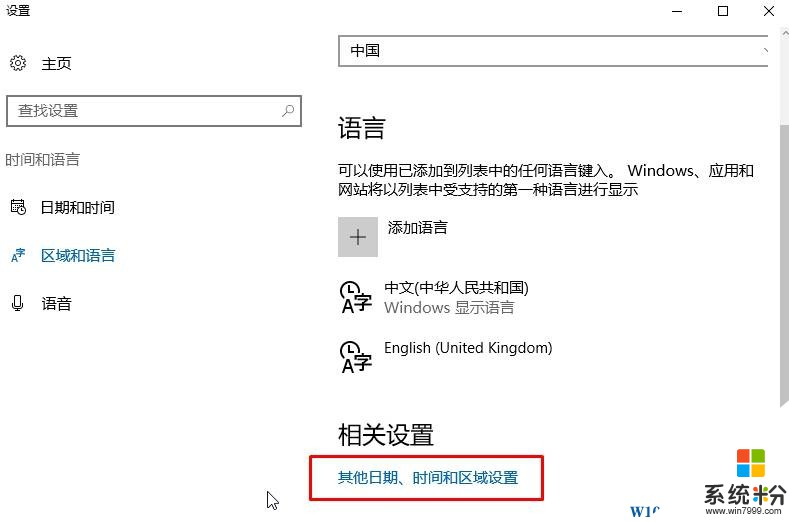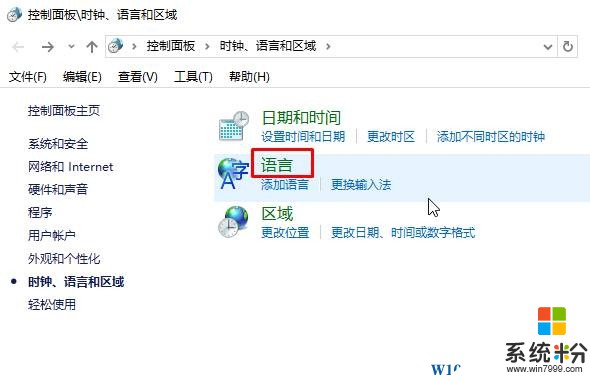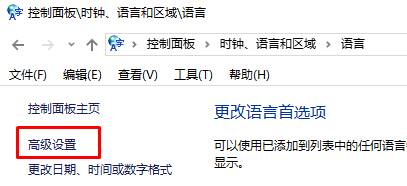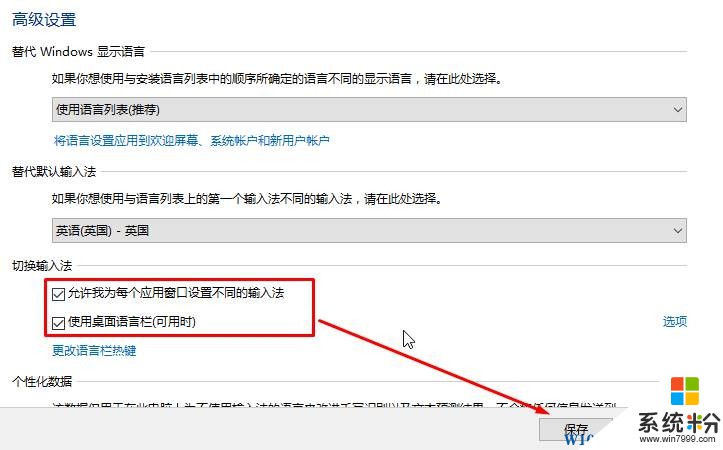許多用戶喜歡win7係統中切換輸入法的語言欄,而升級到win10係統後語言欄就不見了,該怎麼找回win7係統中的語言欄圖標呢?在本文中係統粉將給大家介紹一下win10係統添加win7語言欄的方法!
步驟:
1、在任務欄的語言欄上點擊鼠標左鍵,選擇【語言首選項】;
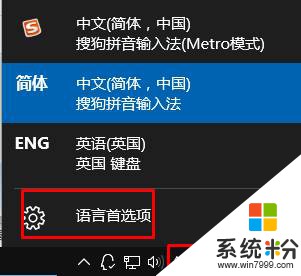
2、在右側點擊【其他日期、時間和區域設置】;
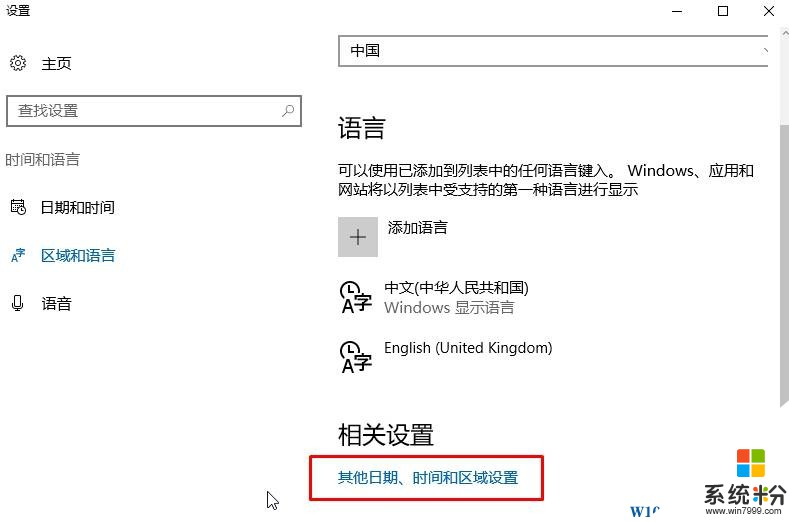
3、在右側點擊【語言】;
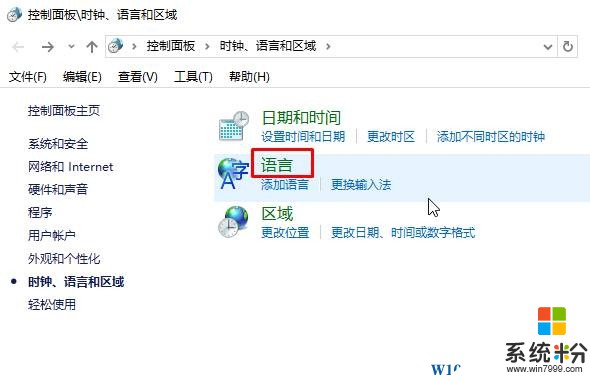
4、在左側點擊【高級設置】;
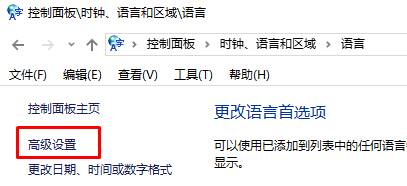
5、在高級設置界麵勾選【允許我為每個應用窗口設置不同的輸入法】和【使用桌麵語言欄】,然後點擊【保存】;
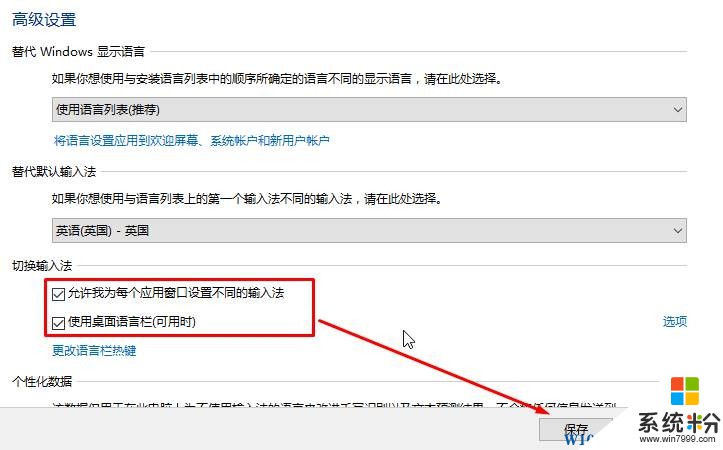
保存設置後,在任務欄上的輸入法就變成和win7係統一樣了!
相關文章:
Win10係統怎麼設置切換輸入法的熱鍵/快捷鍵?
Win10如何更改輸入法順序?win10調整輸入法順序的方法!